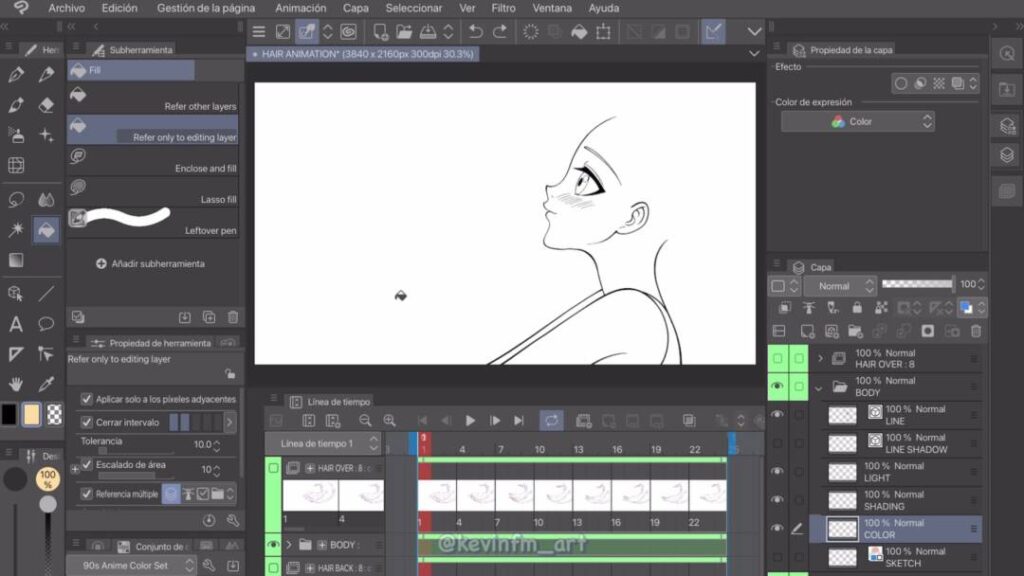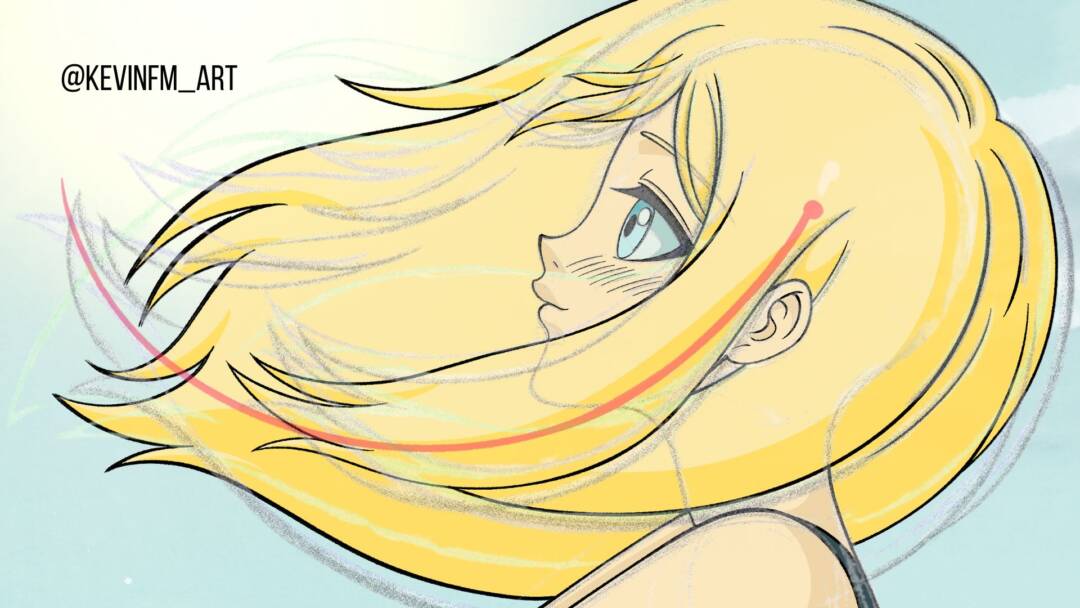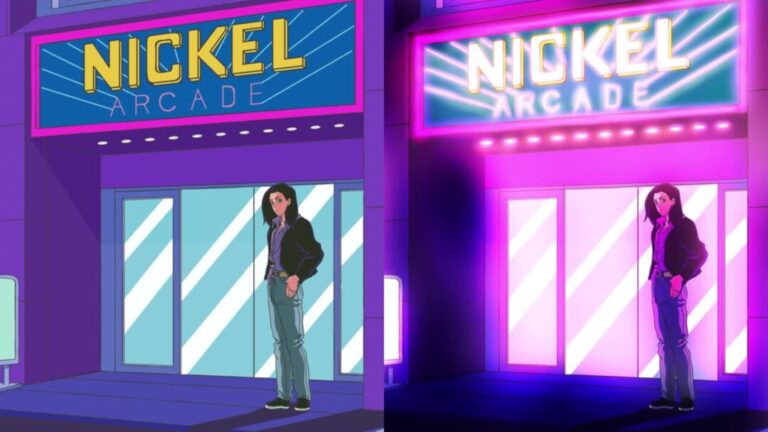Hola! En este TIP llamado DIBUJA y ANIMA el CABELLO al viento en Clip Studio PAINT te enseñaré a animar el cabello de manera sencilla.
Ya sea que tengas Clip Studio PAINT PRO o EX este tutorial es para ti, porque crearemos una animación de sólo 24 fotogramas.
Anteriormente enseñe como hacer una animación similar desde una tableta gráfica básica:
Hice una Animación 2D con una Tableta Básica
El error que a menudo se comete:
A menudo al dibujar y animar el cabello se prioriza por mantener el volumen, pero eso es un error, ya que esto hace que se vea un cabello tosco y muy poco natural, esto si o si debemos evitarlo.
La forma correcta es hacer que el cabello se sienta suave.
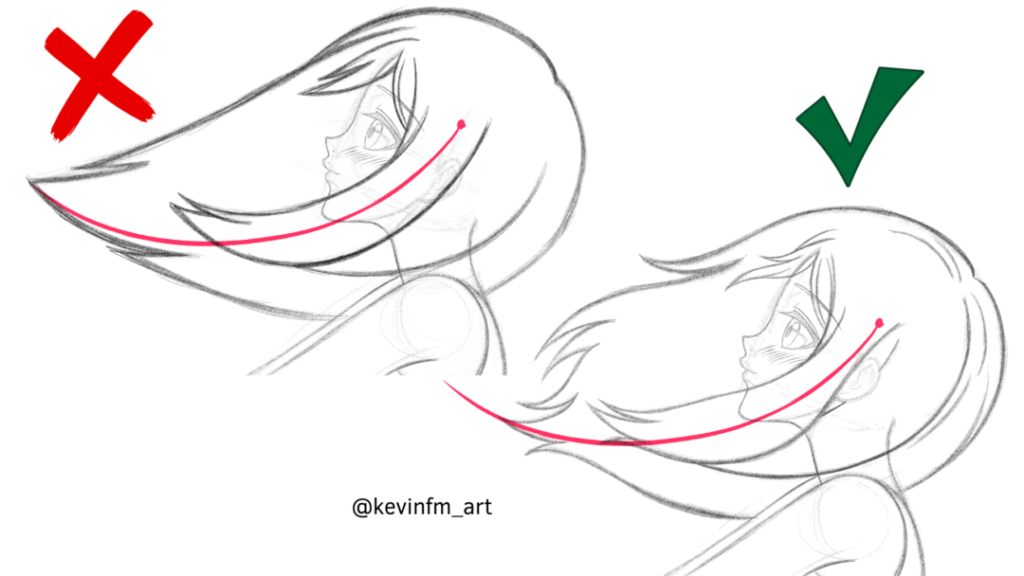
Lo que vamos a hacer:
Comenzaremos realizando la línea de acción del movimiento del cabello, esto nos ayudará a entender la forma y trayectoria que tomará el cabello al momento de estar en movimiento.
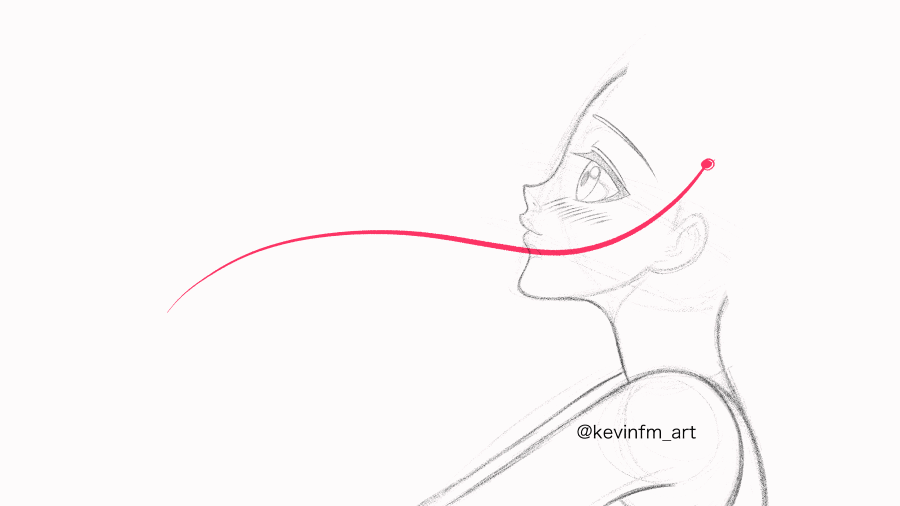
Para finalizar con una animación a todo color.
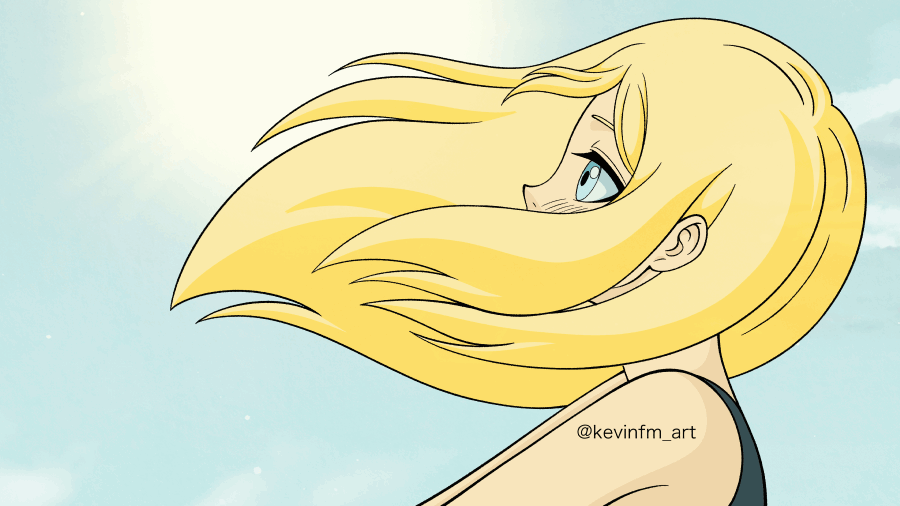
Parece una animación difícil pero créeme que si sigues el paso a paso que enseño en el tutorial podrás ver lo sencillo que puede ser.
Por eso te invito a ver el tutorial llamado:
Dibuja y Anima el CABELLO al viento en Clip Studio PAINT
Ahora mis tutoriales están doblados al inglés! Si hablas otro idioma por el momento puedes activar los subtítulos, seguro encuentras tu idioma 😉
Paso a paso del tutorial
1. Creación del Proyecto
Vamos a Archivo – Nuevo. Y elegimos la primera opción que es la opción de ilustración. Con las siguientes características:
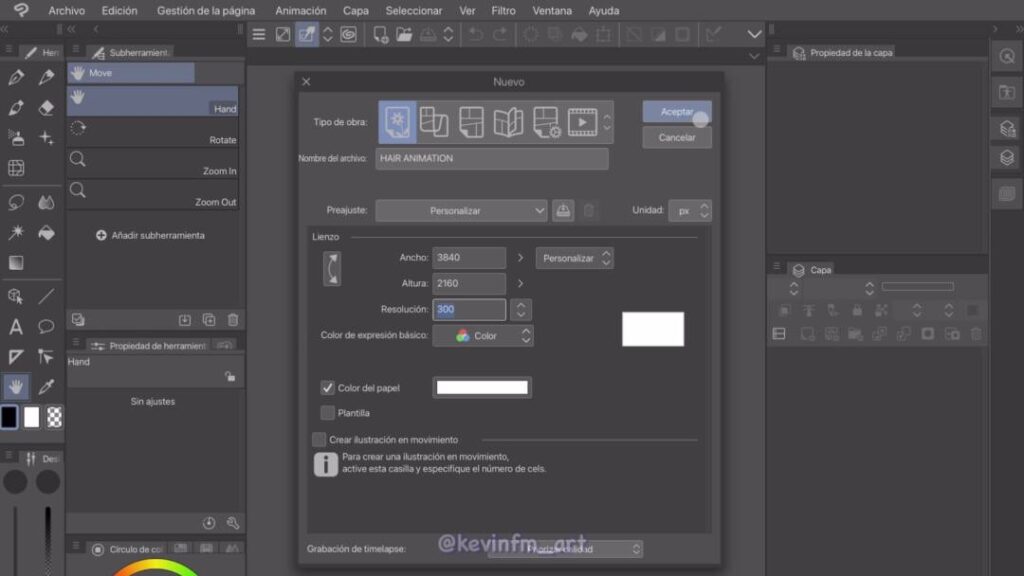
Y guardamos el proyecto en el botón superior de guardar.
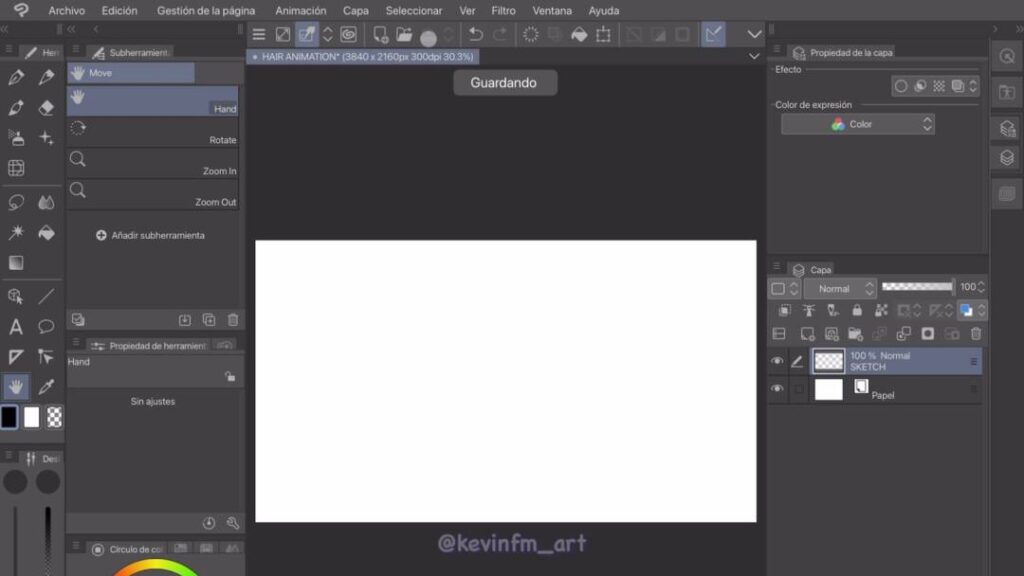
2. Modo Simple
Si utilizas una tableta con Clip Studio PAINT puedes utilizar el Modo Simple, en mi caso este tutorial lo estoy haciendo desde mi iPad Pro.
Vamos a la parte superior, al icono de Clip Studio PAINT y activamos: Cambiar al modo sencillo.
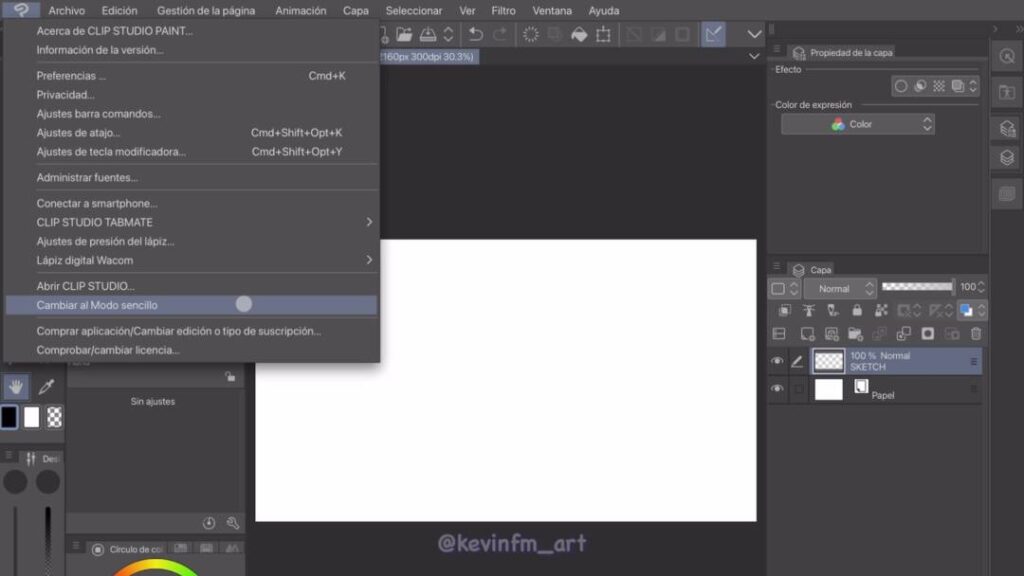
Y tenemos la interfaz del Modo Sencillo, como puedes ver es diferente, es una interfaz mas limpia para poder dibujar mas cómodamente.
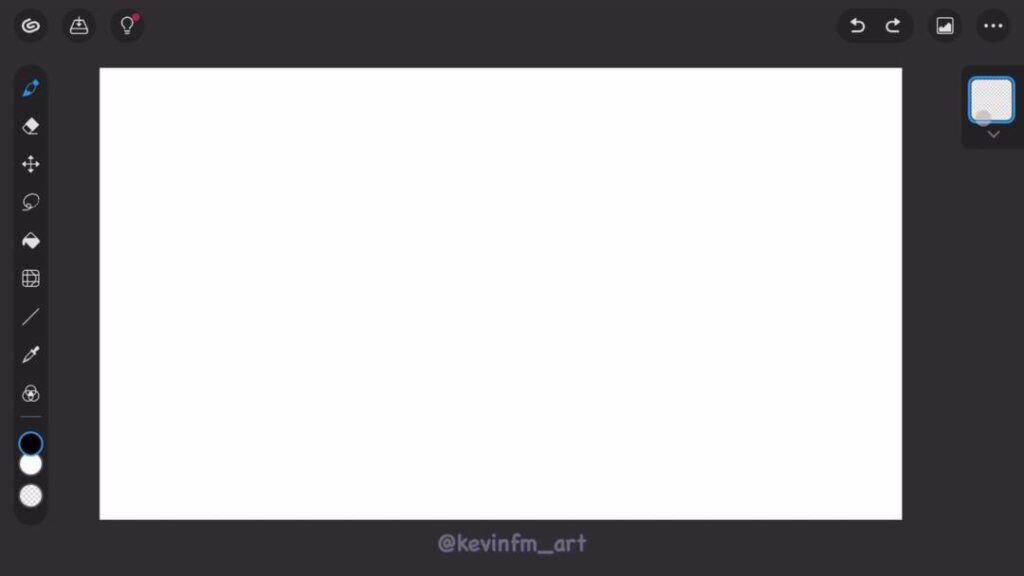
Y con la herramienta del pincel dibujamos a la chica que vamos a animar.
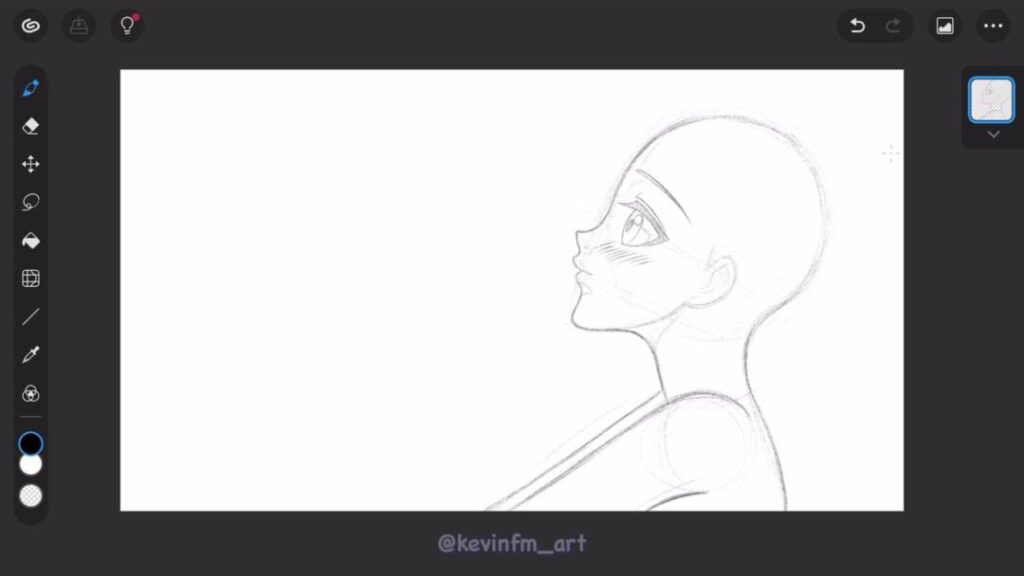
Al finalizar el dibujo del cuerpo de la chica vamos a los 3 puntos de la parte superior y activamos “Cambiar al Modo estudio”.
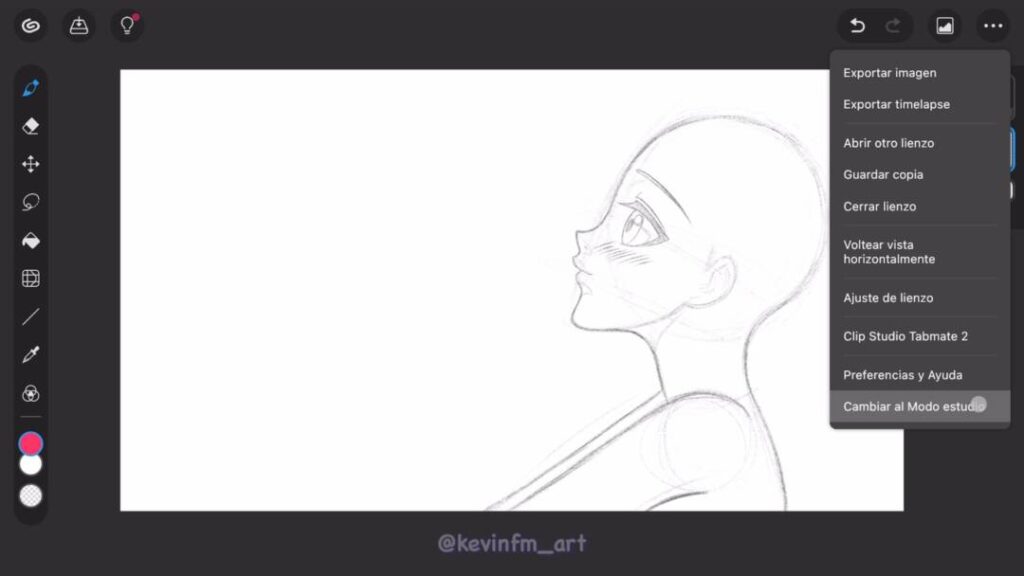
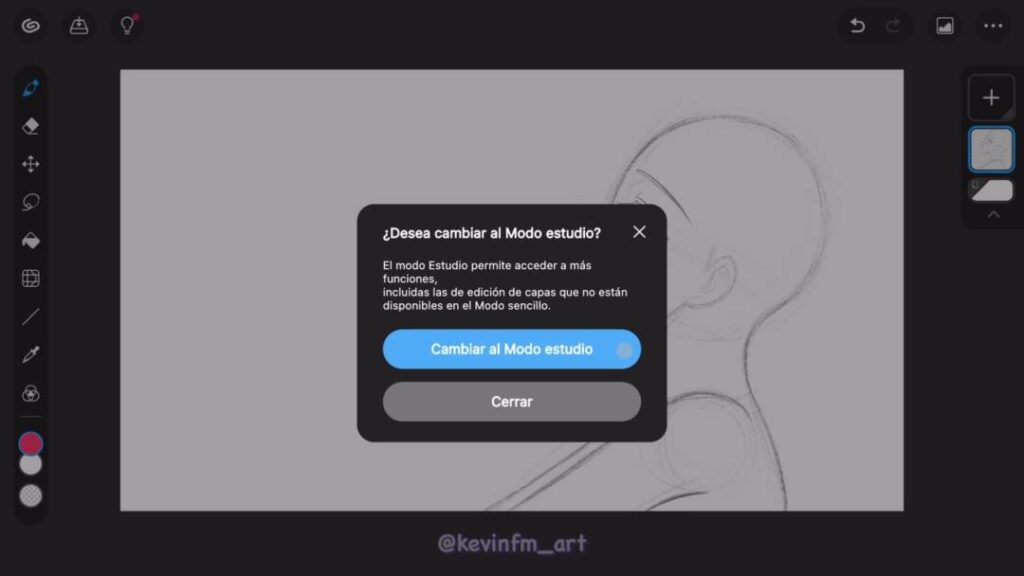
Y volvemos a la interfaz del Modo Estudio.
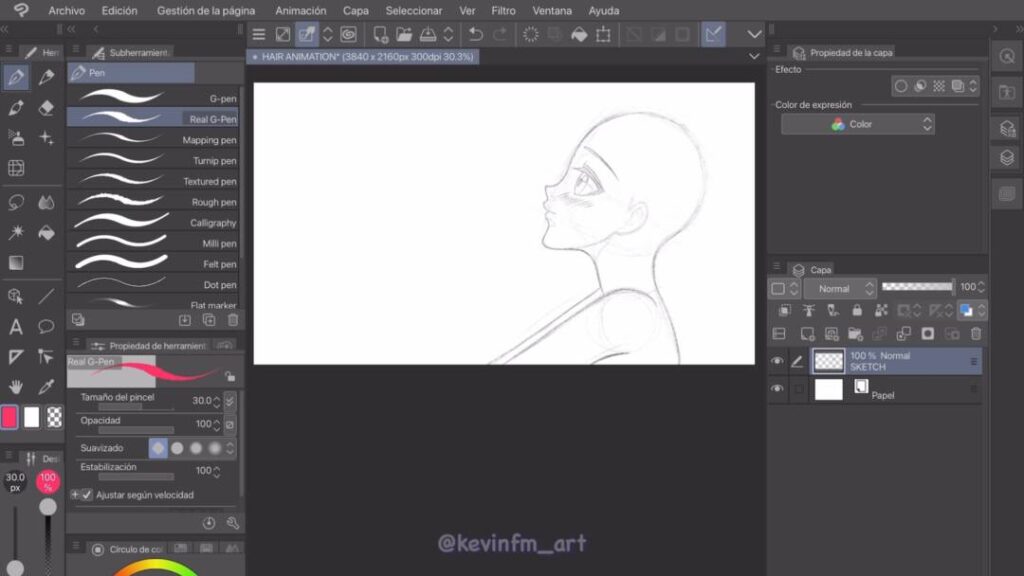
3. Línea de Tiempo
Vamos al menú superior Ventana – Línea de Tiempo.
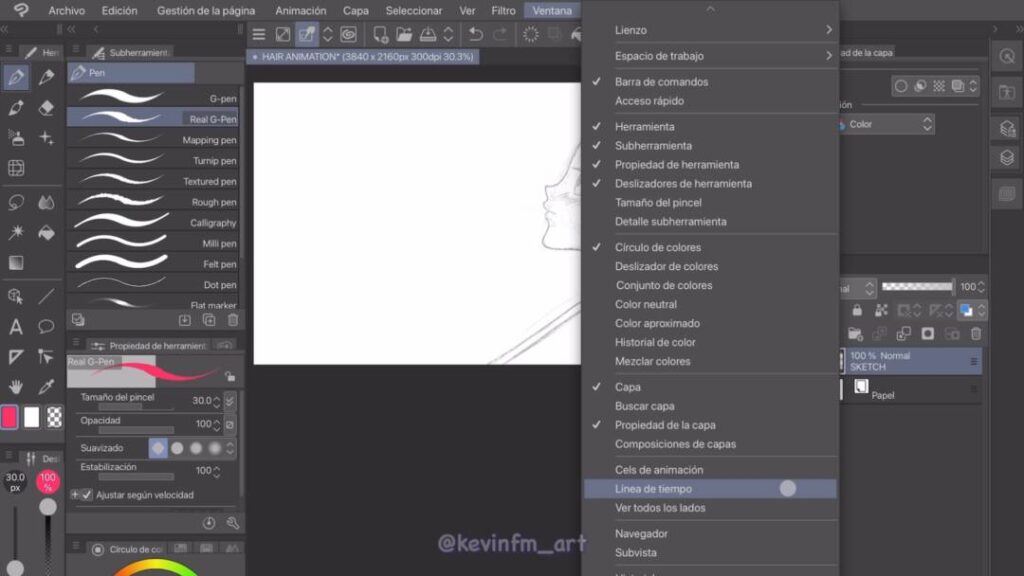
En la línea de tiempo activamos el botón: Nueva línea de tiempo.
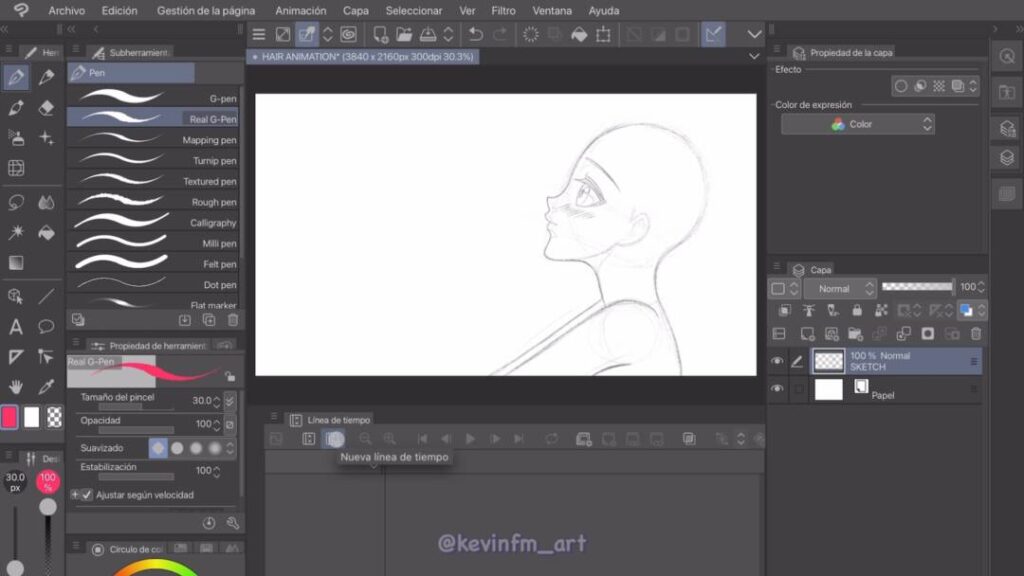
En Tasa de fotogramas en 24 y Duración en 24.
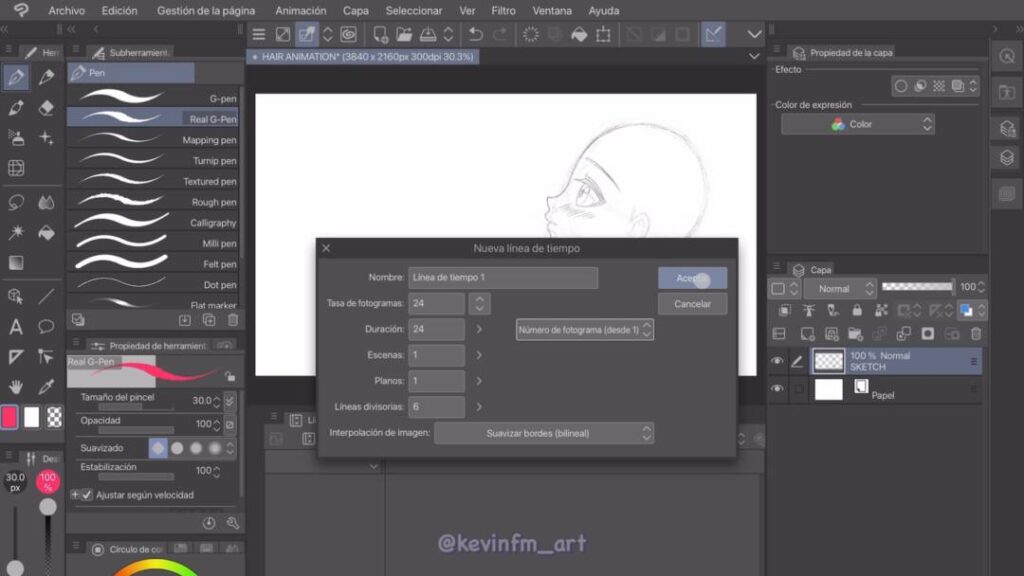
Y tenemos la línea de tiempo para comenzar a animar.
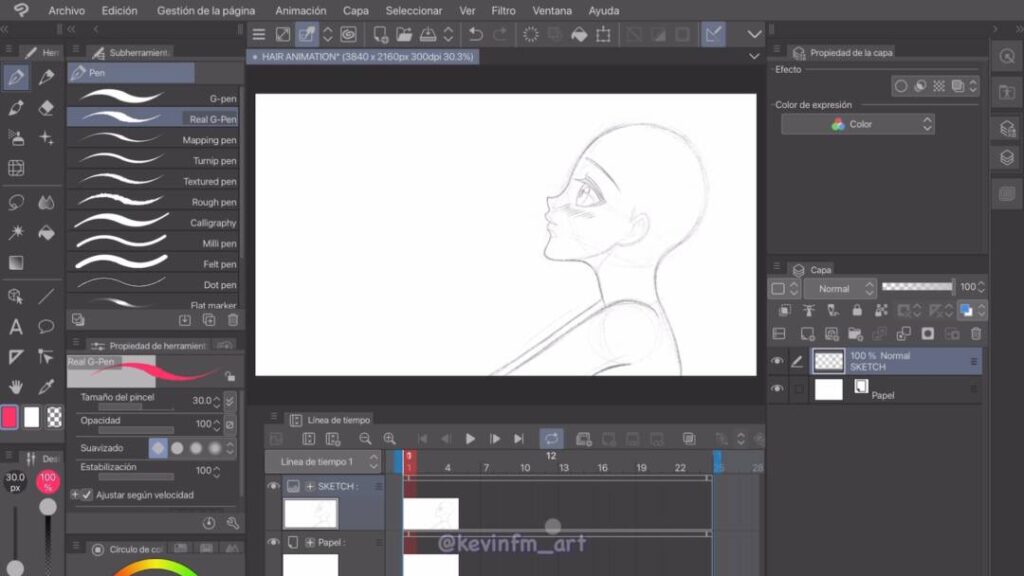
4. Línea de acción
En la línea de tiempo creamos una Nueva carpeta de animación.
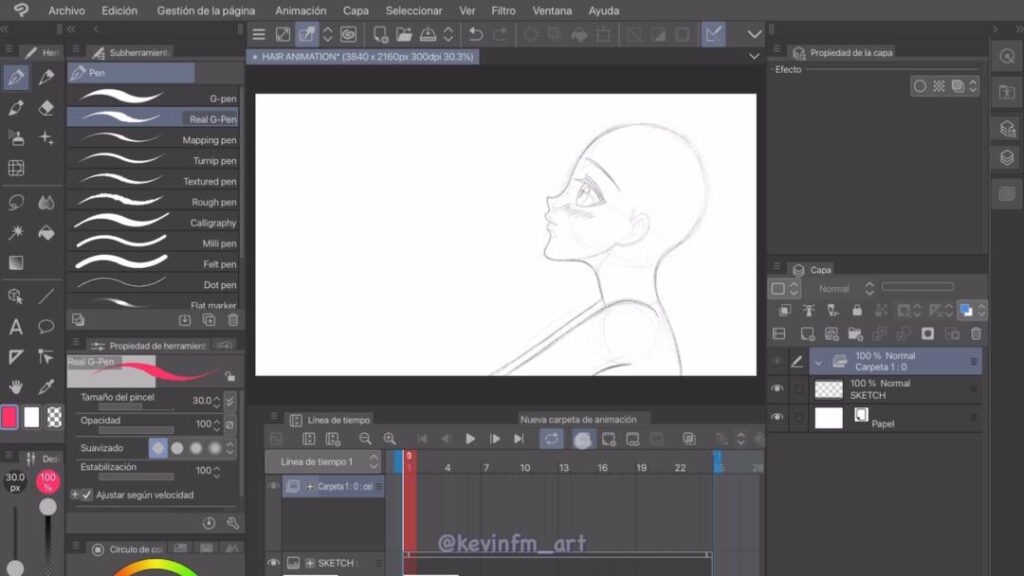
Ahora creamos un nuevo cel de animación
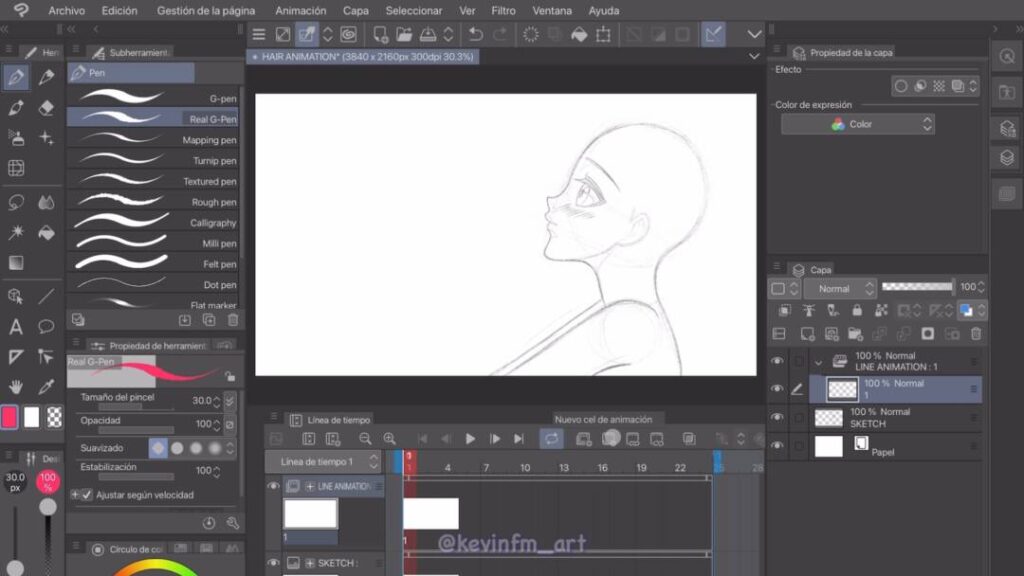
Y dibujamos un punto desde la cabeza sobre la oreja y hacemos la línea de acción del movimiento del cabello del fotograma 1.
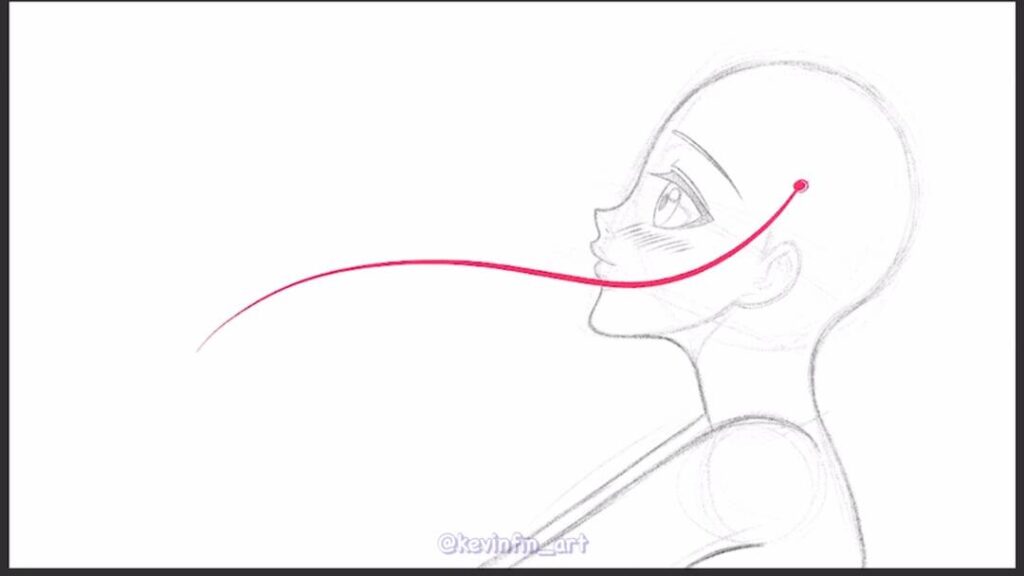
Y hacemos lo mismo en los siguiente fotogramas:
1-4-7-10-13-16-19-22
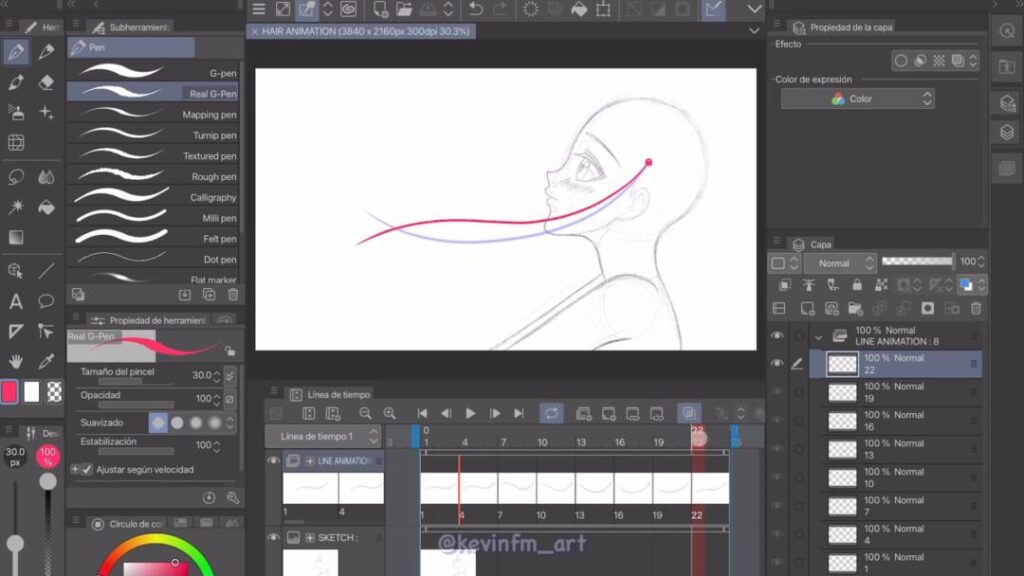
Logrando la siguiente animación:
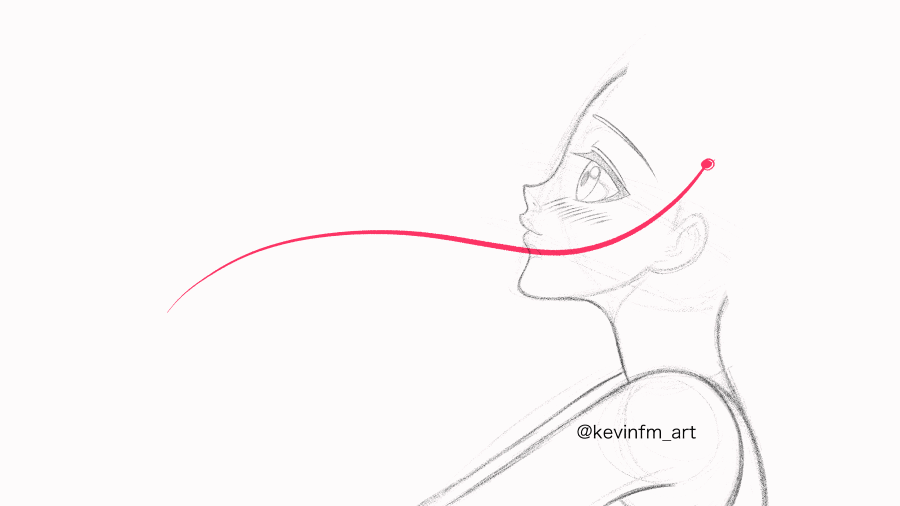
5. Boceto de la Animación
Creamos una nueva carpeta de animación en la línea de tiempo.
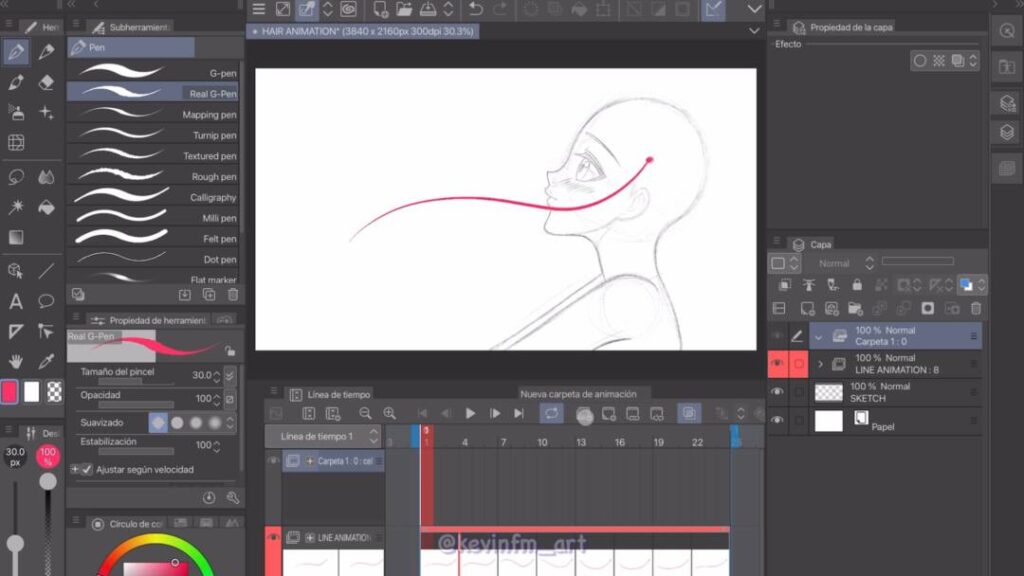
Y esta vez no crearemos un nuevo cel de animación, iremos al panel de capaz a crear una Nueva carpeta de capas.
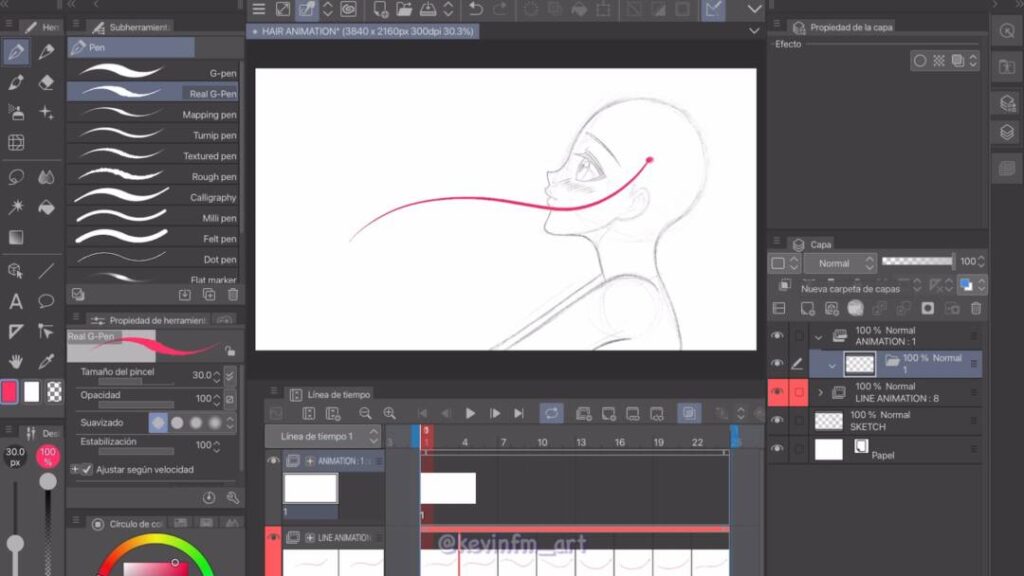
Y creamos las siguientes capas rasterizado y vector.
– LINE (Capa Vector)
– LINE SHADOW (Capa Vector)
– LIGHT (Capa Rasterizado)
– SHADING (Capa Rasterizado)
– COLOR (Capa Rasterizado)
– SKETCH (Capa Rasterizado)
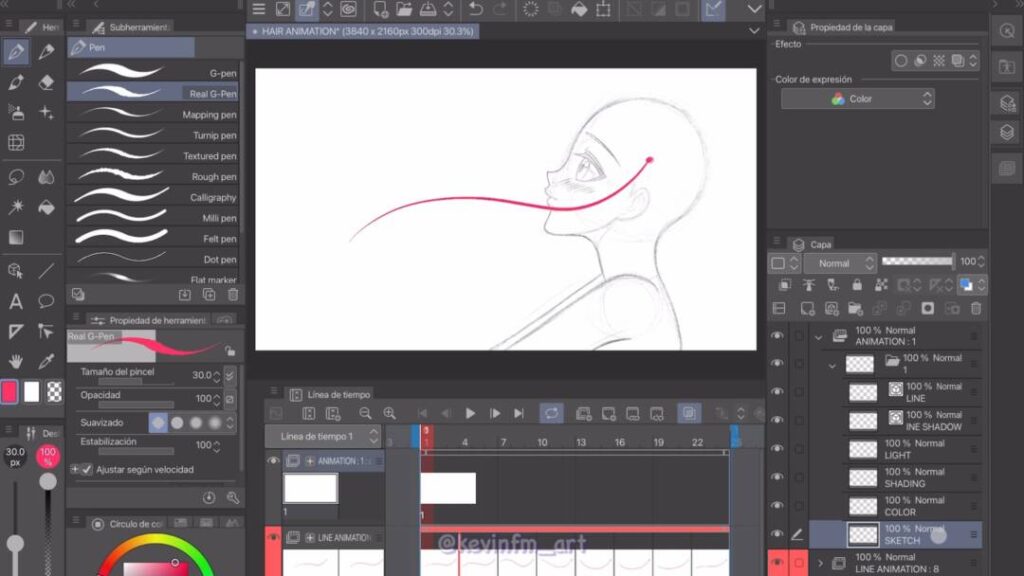
Seleccionamos la capa SKETCH para hacer el boceto de la animación y elegimos la herramienta Lápiz.
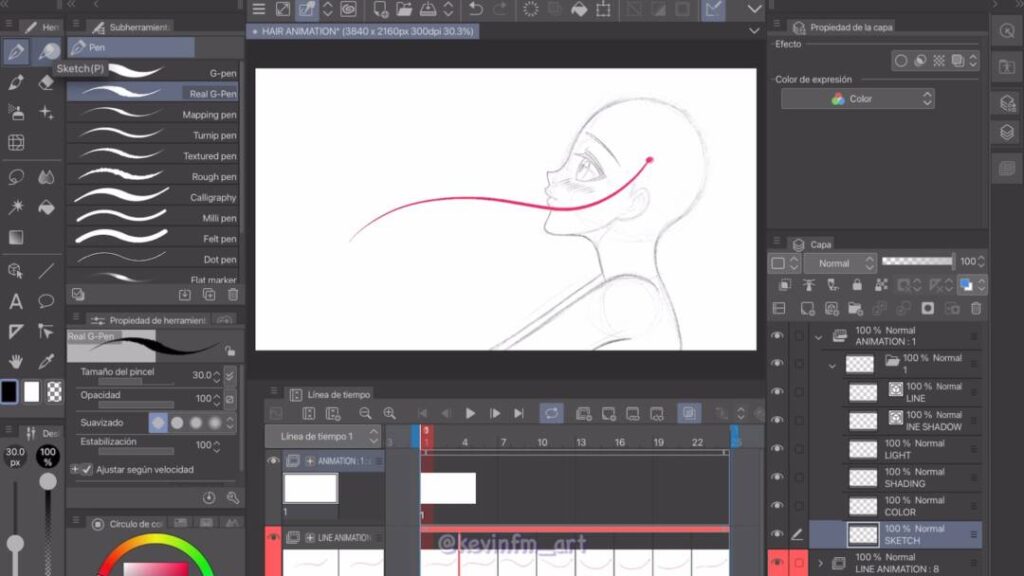
Y hacemos el primer dibujo de la Animación de esta forma, siguiendo como guía la línea roja de acción del movimiento que creamos anteriormente.
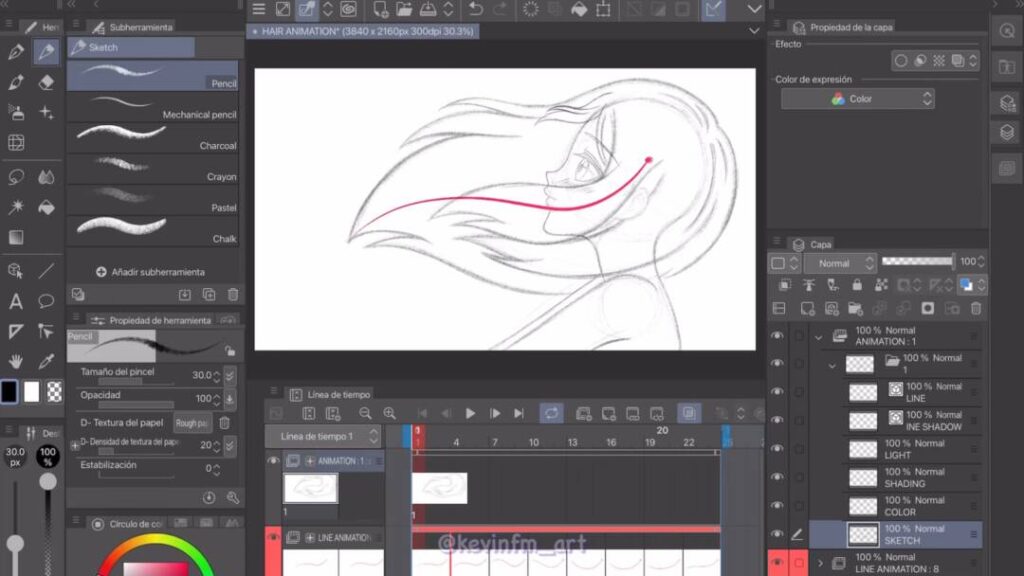
Para que sea un loop perfecto te recomiendo ir al fotograma 24 y activamos Especificar Cels.
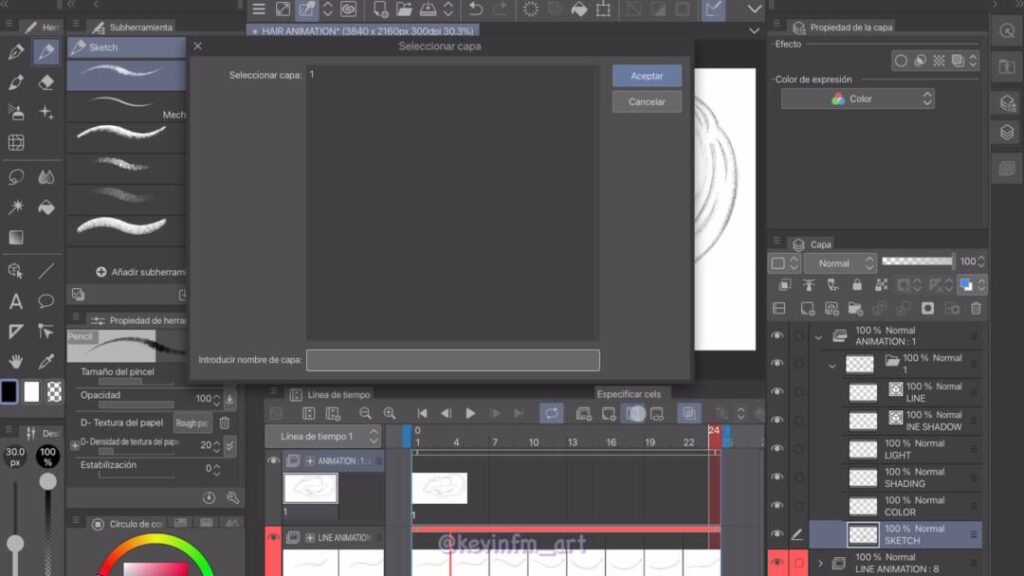
Y seleccionamos el dibujo 1 y activamos aceptar.
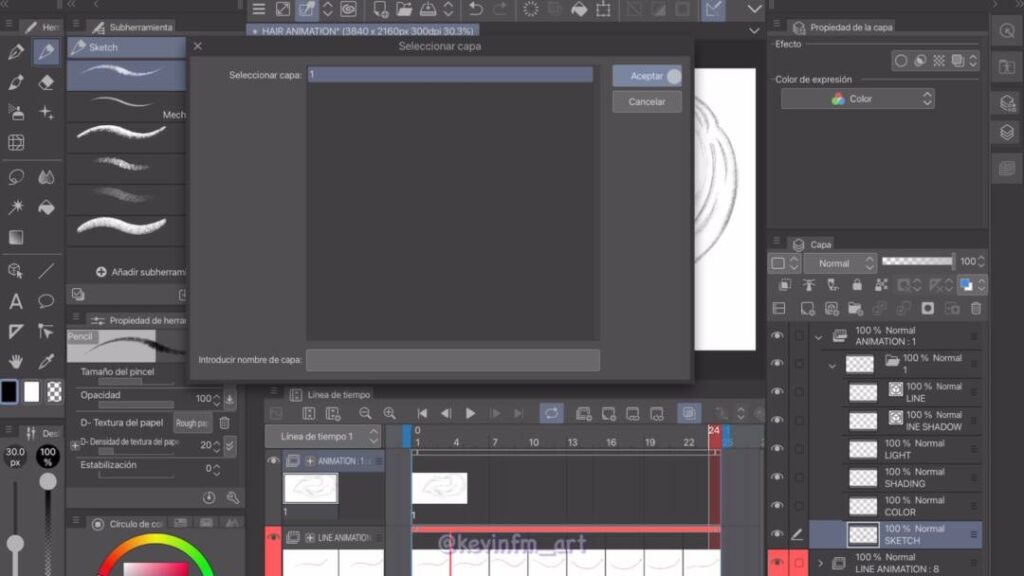
No olvides activar la opción Habilitar Papel Cebolla.
Luego vamos a crear nuevos cels de animación en los fotogramas:
1-4-7-10-13-16-19-22.
Y como podrás ver, en cada uno de los nuevos dibujos que vayamos creando respetará tanto los nombres como los tipos de capas que creamos anteriormente.
Es una de las opciones de Clip Studio que me encanta!
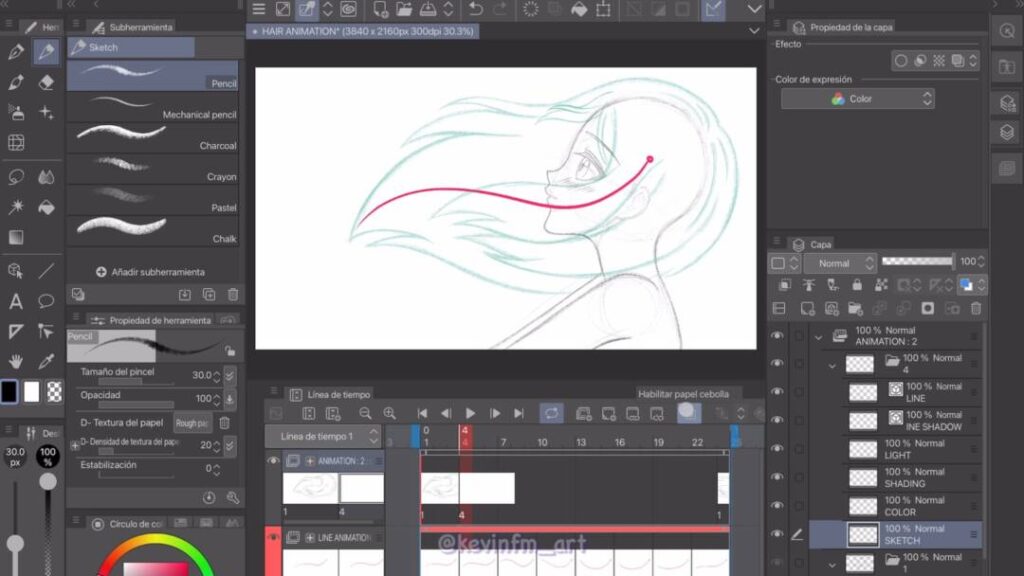
Y logramos la siguiente animación:
Boceto de la Animación:
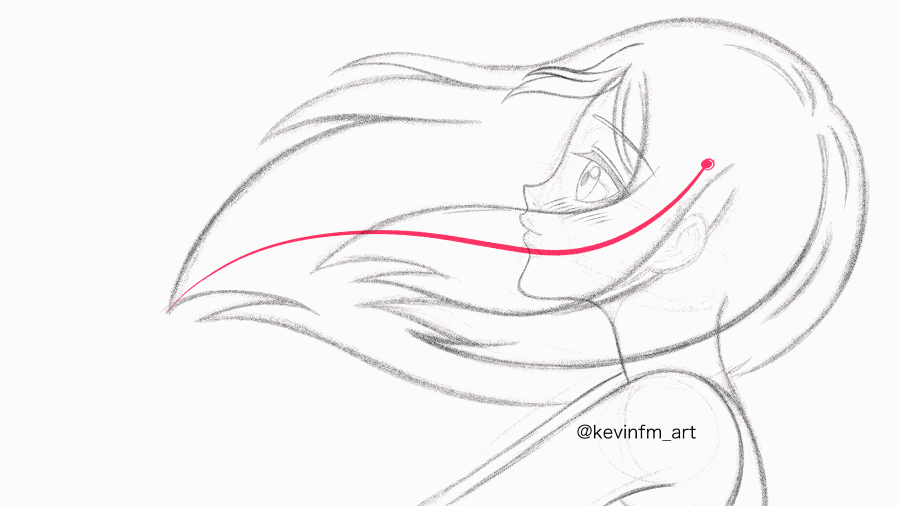
Y desactivamos la animación de la línea roja de acción del movimiento que nos sirvió como guía a la hora de animar el cabello. Lo podemos desactivar tanto en la línea de tiempo como en el panel de capas.
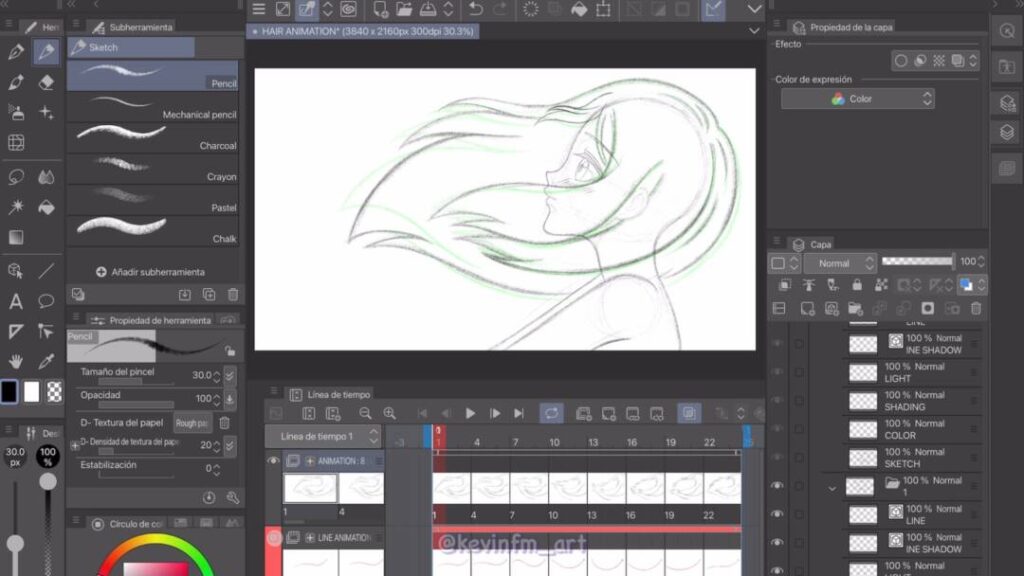
Boceto de la Animación sin la línea de acción:
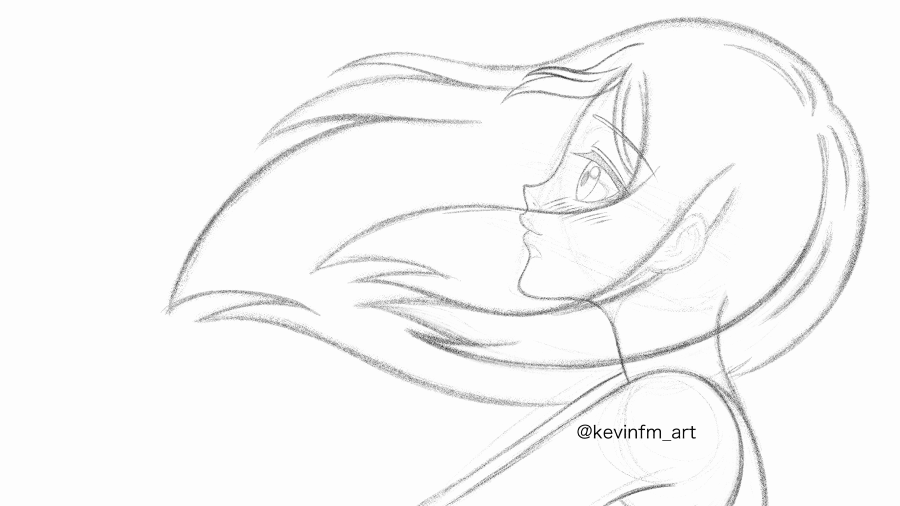
6. Línea de la Animación
Comenzaremos por el cuerpo fijo de la chica, seleccionamos la capa SKETCH y activamos Cambiar color de capa.
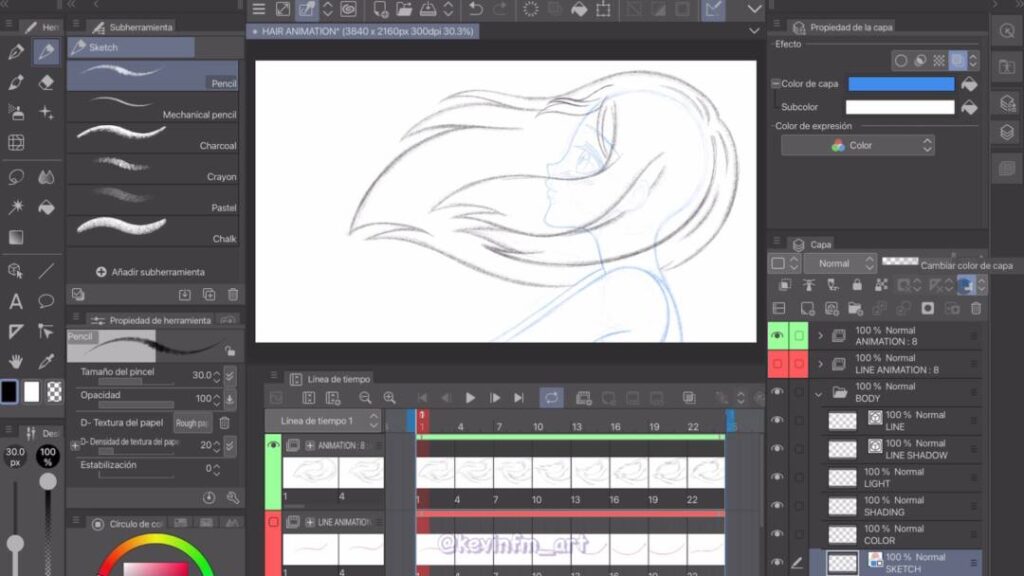
Para hacer la línea de la animación vamos a seleccionar la herramienta Plumilla, en subherramienta a mi me gusta G-Real, en Propiedad de Herramienta activamos la Estabilización.
Para la línea seleccionaremos la capa LINE, que es una capa vectorial.
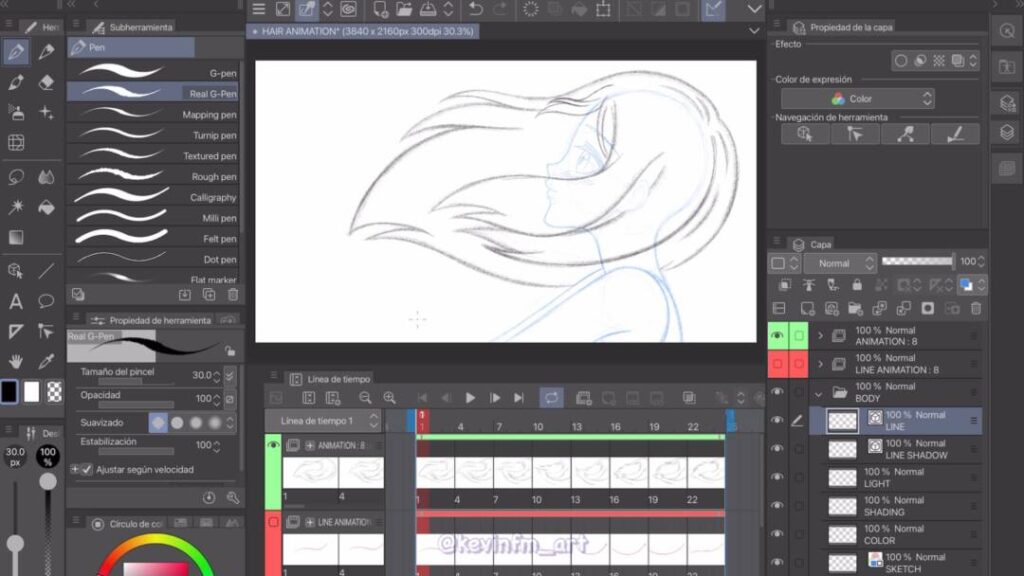
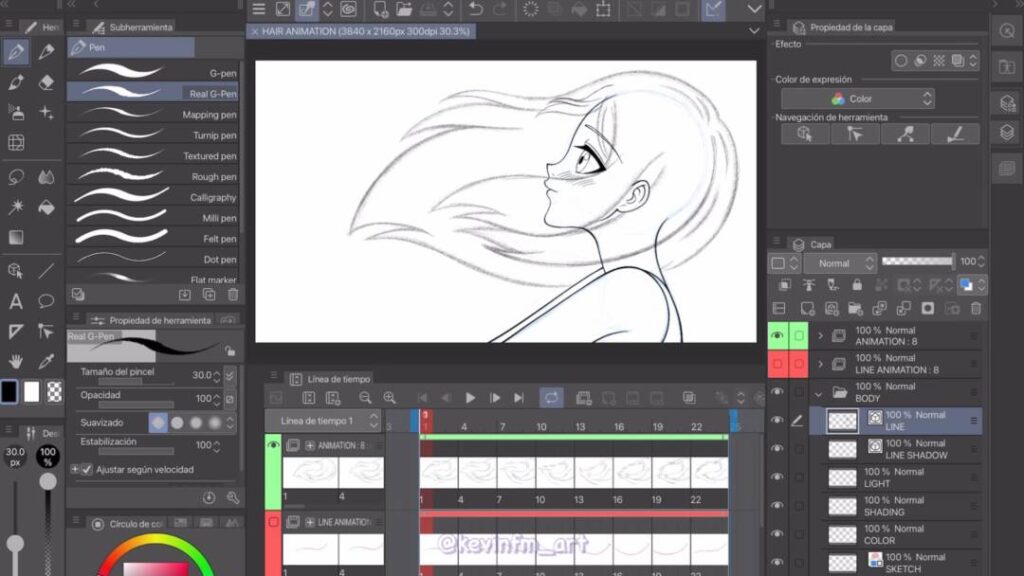
Y hacemos lo mismo con cada uno de los dibujos de la animación del cabello para lograr el siguiente resultado.
Línea de la Animación:
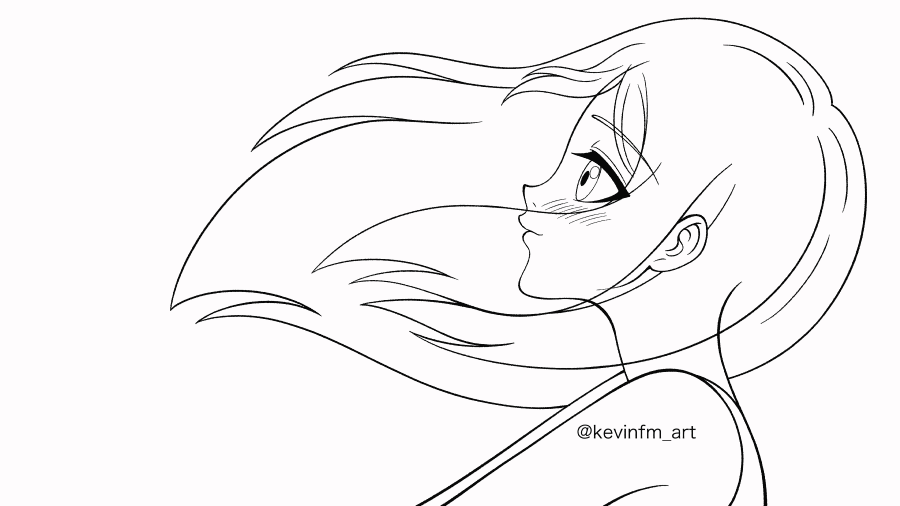
7. Línea de sombra de la animación
Ahora seleccionaremos la capa SHADOW LINE tanto en el cuerpo fijo de la chica como en el cabello de la chica, en todos los dibujos de la animación.
Cambiamos a un color magenta, para hacer un contraste con la línea de borde de color negro, para lograr que se vea de esta manera:
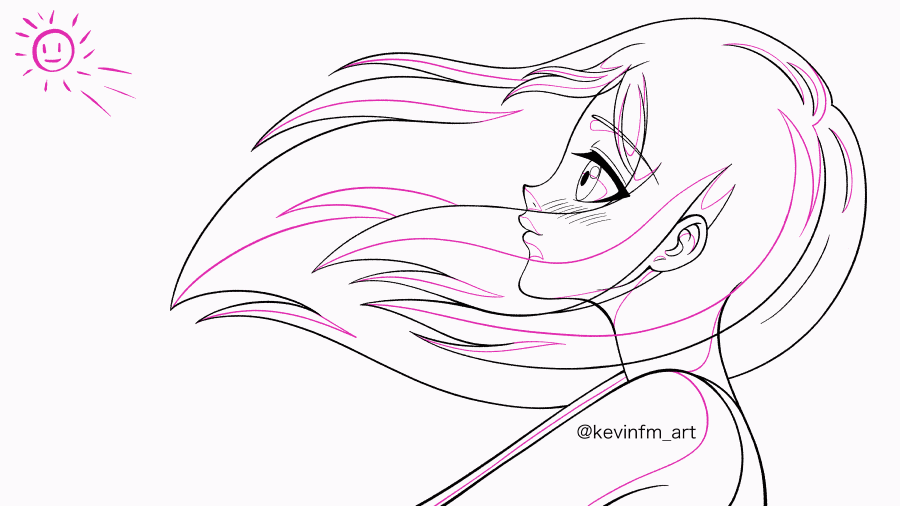
8. Color de la Animación
Para el color vamos a descargar una paleta de colores estilo Anime de los 90 desde los Assets de Clip Studio PAINT que puedes descargar a continuación:
LINK
Para instalar la paleta de colores vamos a la ventana de Material y seleccionamos la Paleta de colores descargada.
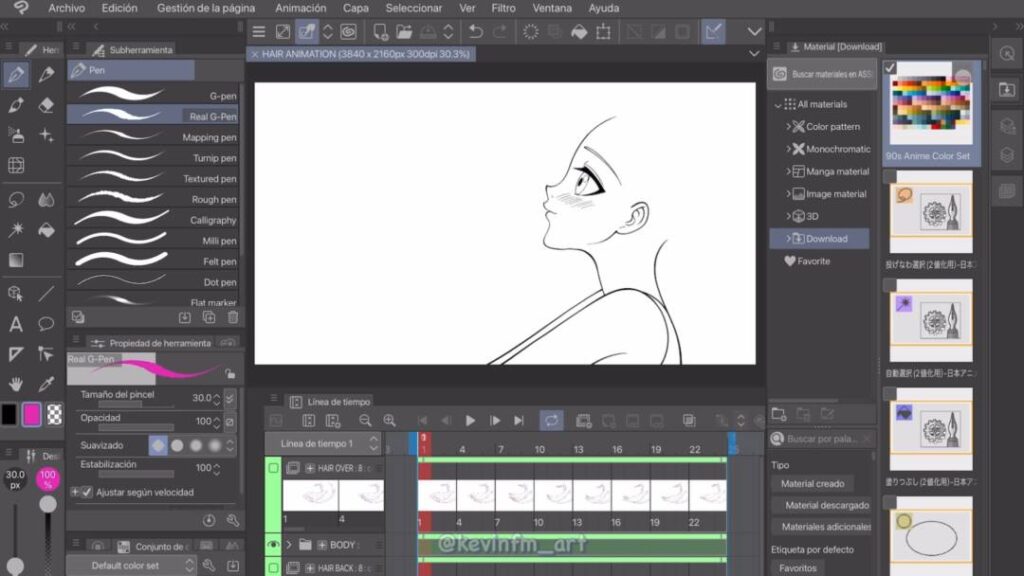
Y en la parte inferior activamos: Pegar el material seleccionado al lienzo (registrar material de ajuste en la paleta y preajustar)
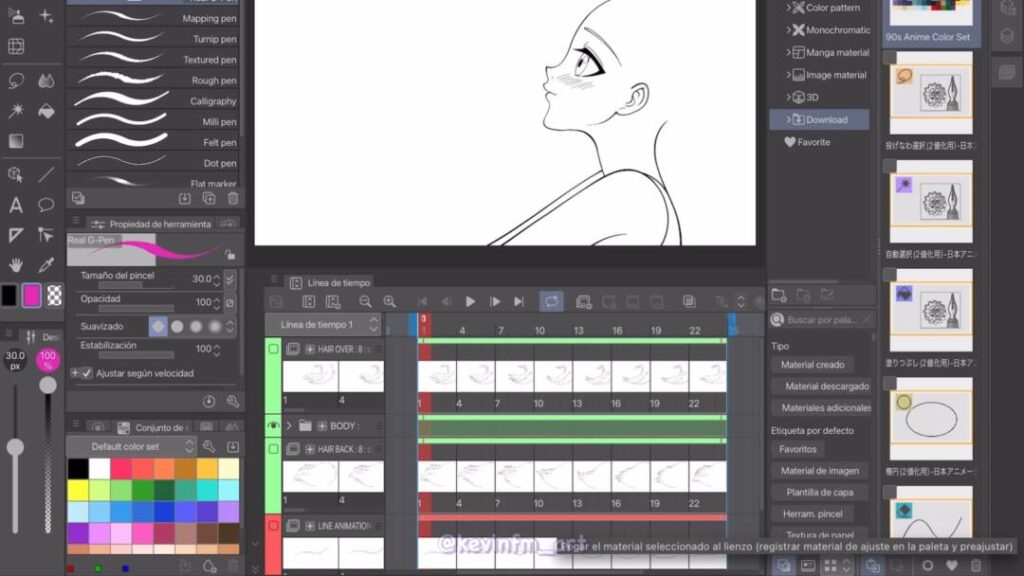
Y activamos el botón aceptar.